Tilslutning af dine Bluetooth-enheder til din Chromebook fungerer muligvis ikke altid. Faktisk er dette et af de mest almindelige problemer rapporteret af brugere. Når du prøver at parre enhederne, vises en fejlmeddelelse på skærmen, der siger, at "Bluetooth-forbindelsen mislykkedes". For at løse problemet skal du bruge fejlfindingsløsningerne nedenfor.
Hvorfor kan min Chromebook ikke oprette forbindelse til en Bluetooth-enhed?
Deaktiver Bluetooth, og genstart din Chromebook

Klik på Tid ikon og deaktiver Bluetooth-indstillingen. Sluk også dine Bluetooth-enheder. Genstart derefter din ChromeOS bærbare computer, og kontroller, om den opretter forbindelse til dine Bluetooth-enheder nu. Mange brugere bekræftede, at de løste problemet efter genstart af deres computere.
Opdater din Chromebook
Det er ikke ualmindeligt, at Chromebook-brugere oplever forskellige fejl, når de kører forældede ChromeOS-versioner. Klik på Tidindikator og gå til Indstillinger. Vælg derefter Om ChromeOS og ramte Søg efter opdateringer
mulighed. Installer ChromeOS-versionen, genstart din bærbare computer, og tjek, om du kan parre dit Bluetooth-tilbehør til din Chromebook.
Tjek din Bluetooth-enhed
Sørg for, at dine Bluetooth-enheder er fuldt opladet, og flyt dem tættere på din Chromebook. Derudover, hvis du sluttede dine Bluetooth-enheder til andre enheder, skal du sørge for at frakoble dem, ellers kan du muligvis ikke parre dem med din Chromebook.
Gå derefter til Chromebook-indstillinger, og fjern den problematiske Bluetooth-enhed fra din liste over parrede enheder. Genstart din bærbare computer igen, og kontroller, om du kan parre dine enheder nu.
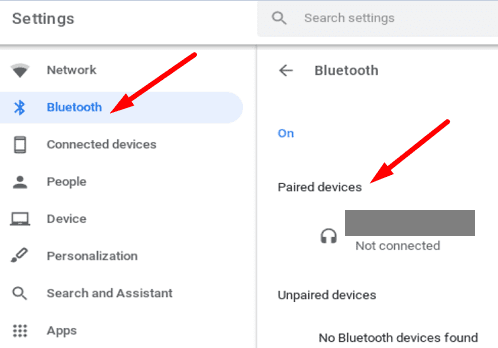
Konklusion
Hvis du ikke kan parre dine Bluetooth-enheder med din Chromebook, skal du deaktivere Bluetooth-indstillingen og genstarte den bærbare computer. Sørg desuden for, at den problematiske Bluetooth-enhed er fuldt opladet, og fjern den fra din liste over parrede enheder. Glem ikke at tjekke for opdateringer og installere den seneste ChromeOS-version på din computer. Har disse løsninger hjulpet dig med at løse dine Bluetooth-problemer på Chromebook? Fortæl os det i kommentarerne nedenfor.